近日有一些小伙伴咨询小编关于小米平板5分屏如何设置呢?下面就为大家带来了在小米平板5设置分屏教程方法,有需要的小伙伴可以来了解了解哦。 小米平板5分屏如何设置?小米平板
近日有一些小伙伴咨询小编关于小米平板5分屏如何设置呢?下面就为大家带来了在小米平板5设置分屏教程方法,有需要的小伙伴可以来了解了解哦。
小米平板5分屏如何设置?小米平板5设置分屏教程
1、在桌面底部往上滑并停顿,进入最近任务页面。
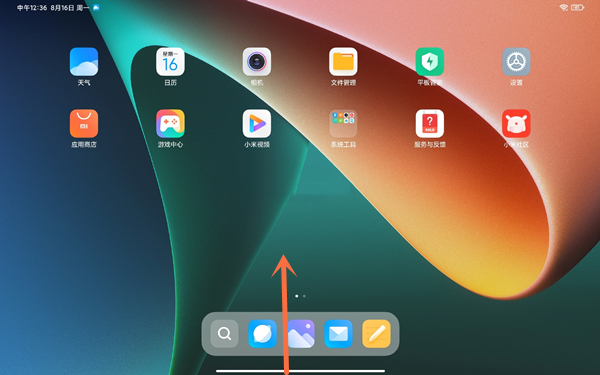
2、长按想要分屏的应用,点击分屏图标,再点击其他应用,可以上下屏同时使用这两个应用。
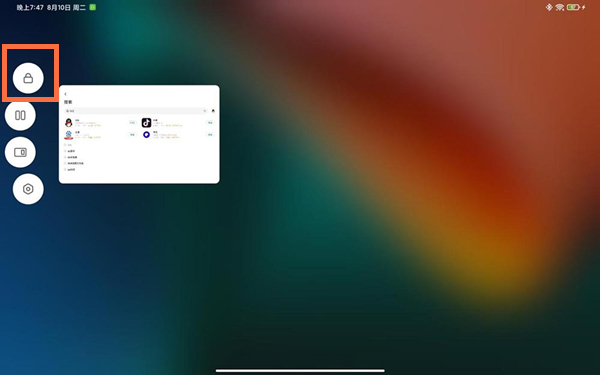
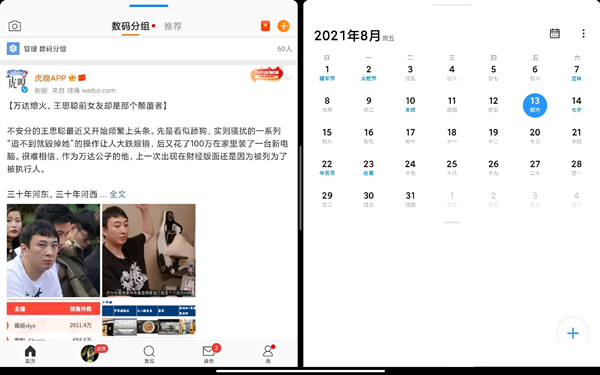
以上这里为各位分享了小米平板5设置分屏教程。有需要的朋友赶快来看看本篇文章吧!
